Jak změnit pozadí plochy v systému Windows 11
Co vědět
- Klepněte pravým tlačítkem na plochu > Přizpůsobit > Pozadí.
- Vyberte jeden obrázek, barvu nebo složku fotografií.
- Výchozí tapety systému Windows 11 jsou uloženy C:\Windows\Web\.
Tento článek vysvětluje, jak změnit pozadí plochy ve Windows 11. Můžete si vybrat z předinstalovaných tapet, vlastních obrázků nebo plné barvy.
Jak změním tapetu plochy?
V systému Windows 11 jsou podporovány tři druhy tapet na plochu a ke všem z nich získáte přístup pomocí Nastavení.
-
Klepněte pravým tlačítkem na prázdnou oblast plochy a vyberte Přizpůsobit.
Nebo, pokud byste raději použili Nastavení, napište WIN+I (to je velké i) a pak přejděte na Personalizace.

Zajistit Pozadí se vybere z levého panelu a poté vyberte rozevírací nabídku pod Pozadí po pravé straně.
-
Vybrat Obrázek, Jednobarevná, nebo Prezentace.
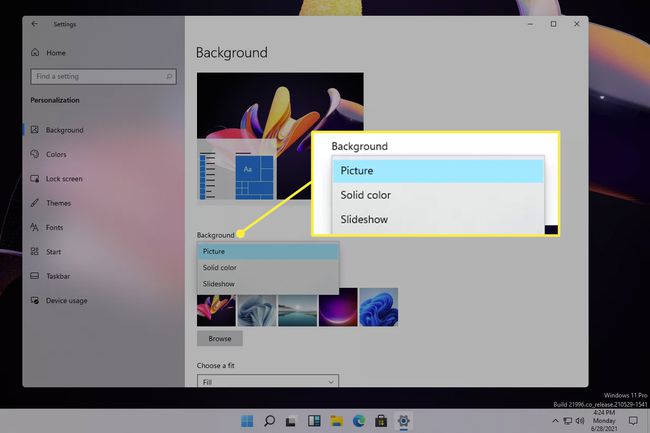
-
Pokud zvolíte Obrázek, vyberte jeden z nich ze seznamu nebo vyberte Procházet pro výběr jiného obrázku.
Možnost barvy místo toho zobrazuje tabulku barev a Vlastní barva tlačítko, pomocí kterého můžete najít přesnou barvu, jakou chcete, aby tapeta byla. Tímto způsobem změníte pozadí plochy z černé na bílou nebo z jiné barvy na jinou.
V případě prezentace bude systém Windows automaticky procházet obrázky ve složce Obrázky, ale je zde tlačítko, které vám umožní vybrat libovolnou složku v počítači. K dispozici jsou také nastavení, která můžete upravit, například pro definování plánu, který bude automaticky často měnit pozadí, a přepínač náhodného přehrávání.
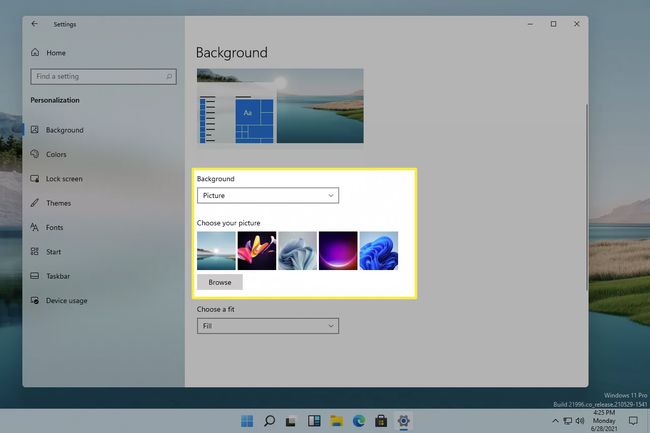
Jednodušší metoda pro pozadí obrázků
Výše popsané kroky jsou dostatečně snadné na pochopení, ale existuje mnohem rychlejší způsob, jak změnit pozadí plochy, pokud chcete, aby mělo obrázek. Místo otevírání Nastavení a procházení nabídek můžete tapetu plochy použít přímo z obrázku, který chcete použít.
Po stažení obrázku, který chcete použít, nebo vyhledání obrázku, který je již uložený v počítači, existují dva způsoby, jak tento obrázek nastavit jako pozadí plochy:
- Klepněte pravým tlačítkem myši na soubor (neotvírejte jej) a vyberte Nastavit jako pozadí plochy.
- Otevřete obrázek, klikněte na něj pravým tlačítkem (nebo otevřete nabídku vpravo nahoře) a přejděte na Nastavit jako > Nastavit jako pozadí.

Kde Windows 11 ukládá své výchozí tapety
Ve Windows 11 jsou zcela nové tapety. Pokud změníte pozadí na svůj vlastní obrázek příliš mnohokrát, můžete ztratit přehled o tom, kde jsou obrázky Microsoftu v Nastavení. Chcete-li použít výchozí tapetu Windows 11, pokud ji nevidíte v nastavení, přejděte do této složky:
C:\Windows\Web\Odtud můžete kliknout pravým tlačítkem na obrázek, který chcete použít, a podle výše uvedených kroků jej použít jako pozadí plochy.
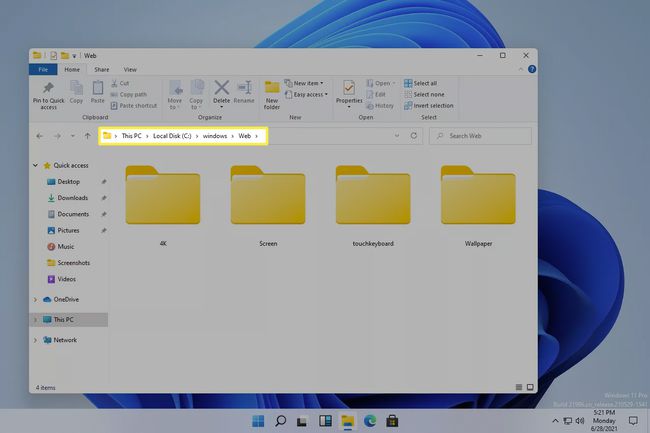
Zamykací obrazovka vs pozadí plochy
Možná si všimnete, že po změně pozadí plochy to neovlivní pozadí obrazovky uzamčení. Zamykací obrazovka je místo, kde zadáváte heslo pro přihlášení, takže jej uvidíte před přihlášením do systému Windows, ještě než uvidíte pozadí plochy.
Pozadí zamykací obrazovky se ovládá zcela samostatným nastavením, ale stále je snadné jej změnit. Získáte dokonce jedinečnou možnost, která není k dispozici pro pozadí plochy.
Otevřete Nastavení jeho vyhledáním nebo pomocí WIN+I zkratka.
Jít do Personalizace > Uzamknout obrazovku.
-
Vyberte možnost z Pozadí Jídelní lístek:
- Windows reflektor automaticky změní pozadí na obrázky vybrané společností Microsoft.
- Obrázek vytvoří pozadí jakýkoli obrázek, který vyberete z počítače.
- Prezentace cyklicky prochází fotografiemi podle vašeho výběru na základě složek, které vyberete.
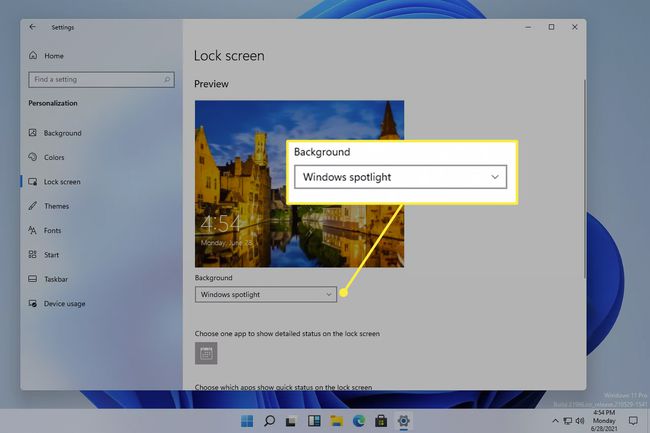
FAQ
-
Jak odstraním pozadí ze seznamu pozadí plochy ve Windows 11?
Přejděte do složky Tapeta, jak je uvedeno výše, klikněte pravým tlačítkem na pozadí, které chcete odstranit, a vyberte Vymazat. Chcete-li odebrat vlastní obrázek, vyhledejte soubor obrázku a postupujte podle stejných kroků. Pokud chcete smazat a Téma Windows, klikněte pravým tlačítkem na motiv z Nastavení > Personalizace > Témata a vyberte Vymazat.
-
Jak změním pozadí plochy ve Windows 10?
Na změnit pozadí plochy ve Windows 10, postupujte podle výše uvedených kroků a nastavte pozadí otevřením nebo kliknutím pravým tlačítkem na soubor nebo ze souboru Nastavení > Personalizace > Pozadí. Na změnit pozadí na více monitorech, klikněte pravým tlačítkem na tapetu a přiřaďte ji ke konkrétnímu displeji.
